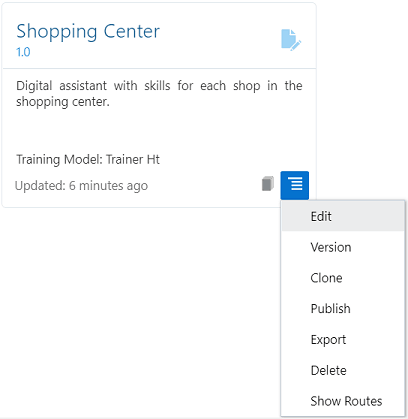Digitale Assistenten erstellen, versionieren und veröffentlichen
Über die Seite "Digitale Assistenten" können Sie digitale Assistenten erstellen und aufrufen. Auf diese Seite gelangen Sie, indem Sie im Seitenmenü auf Entwicklung > Digitale Assistenten klicken.
Standardmäßig wird nur die zuletzt aktualisierte Version jedes digitalen Assistenten angezeigt. Sie können alle Versionen eines digitalen Assistenten anzeigen, indem Sie den Schalter Nur letzte Version anzeigen deaktivieren.
Sie können die meisten Verwaltungsaufgaben über das Menü Optionen eines digitalen Assistenten aufrufen.
Sie können digitale Assistenten hinzufügen, indem Sie diese neu erstellen, andere digitale Assistenten klonen und digitale Assistenten importieren.
Völlig neu erstellen
So erstellen Sie einen neuen digitalen Assistenten:
-
Klicken Sie auf
 , um das Seitenmenü zu öffnen, wählen Sie Entwicklung > Digitale Assistenten aus, und klicken Sie auf Neuer digitaler Assistent.
, um das Seitenmenü zu öffnen, wählen Sie Entwicklung > Digitale Assistenten aus, und klicken Sie auf Neuer digitaler Assistent.
- Füllen Sie das Dialogfeld aus, und achten Sie dabei besonders auf folgende Felder:
- Plattformversion: Die Plattformversion wirkt sich auf das Verhalten Ihrer digitalen Assistenten aus, z.B. die Art und Weise, wie die Natural Language Understanding-(NLU-)Engine Intents auflöst, und welche Sprachen nativ unterstützt werden.
Standardmäßig ist für diese Einstellung die neueste Plattformversion festgelegt. Wenn Sie sich der digitale Assistent jedoch speziell wie andere digitale Assistenten verhalten soll, die auf einer anderen Plattformversion basieren, können Sie eine ältere Version auswählen.
Siehe Plattformversion.
- Primäre Sprache: (Wird nur verwendet, wenn die ausgewählte Plattformversion 20.12 oder höher ist.) Dadurch wird sowohl die Standardsprache für den digitalen Assistenten als auch die Frage bestimmt, ob der digitale Assistent native Unterstützung für diese Sprache oder einen Übersetzungsservice verwendet.
Wenn Sie den digitalen Assistenten für mehrere Sprachen entwerfen möchten, sollten Sie sich die Auswahl hier ganz genau überlegen. Insbesondere wenn Sie andere Sprachen als die nativ unterstützten Sprachen unterstützen möchten, sollten Sie nach unten zum Abschnitt Übersetzungsservice der Dropdown-Liste scrollen und dort Englisch auswählen.
Ausführliche Informationen zum Entwerfen eines digitalen Assistenten für die gewünschten Zielsprachen finden Sie unter Sprachen und digitale Assistenten.
Hinweis
Auf den Plattformversionen 20.09 und niedriger geben Sie keine primäre Sprache an. Stattdessen wird automatisch eine vorherrschende Sprache erkannt, wenn Sie den digitalen Assistenten mit einem Übersetzungsservice eingerichtet haben.
- Plattformversion: Die Plattformversion wirkt sich auf das Verhalten Ihrer digitalen Assistenten aus, z.B. die Art und Weise, wie die Natural Language Understanding-(NLU-)Engine Intents auflöst, und welche Sprachen nativ unterstützt werden.
Nachdem Sie den digitalen Assistenten erstellt haben, wird er auf der Seite "Digitaler Assistent" im Entwurfsmodus angezeigt.
Klonen
Wenn Sie einen digitalen Assistenten erstellen möchten, der einem vorhandenen digitalen Assistenten ähnelt, oder wenn Sie die Artefakte eines vorhandenen digitalen Assistenten wiederverwenden möchten, können Sie den digitalen Assistenten durch Klonen erstellen.
So klonen Sie eine Version eines digitalen Assistenten:
-
Klicken Sie auf
 , um das Seitenmenü zu öffnen, und wählen Sie Entwicklung > Digitale Assistenten aus.
, um das Seitenmenü zu öffnen, und wählen Sie Entwicklung > Digitale Assistenten aus.
-
Klicken Sie in der Kachel für den digitalen Assistenten, den Sie klonen möchten, auf
 , und wählen Sie Klonen aus.
, und wählen Sie Klonen aus.
- Füllen Sie das Dialogfeld aus, und achten Sie dabei besonders auf folgende Felder:
- Plattformversion: Die Plattformversion wirkt sich auf das Verhalten Ihrer digitalen Assistenten aus, z.B. die Art und Weise, wie die Natural Language Understanding-(NLU-)Engine Intents auflöst, und welche Sprachen nativ unterstützt werden.
Standardmäßig ist für diese Einstellung die neueste Plattformversion festgelegt. Wenn Sie sich der digitale Assistent jedoch speziell wie andere digitale Assistenten verhalten soll, die auf einer anderen Plattformversion basieren, können Sie eine ältere Version auswählen.
Siehe Plattformversion.
- Primäre Sprache: (Wird nur verwendet, wenn die ausgewählte Plattformversion 20.12 oder höher ist.) Dadurch wird sowohl die Standardsprache für den digitalen Assistenten als auch die Frage bestimmt, ob der digitale Assistent native Unterstützung für diese Sprache oder einen Übersetzungsservice verwendet.
Wenn Sie den digitalen Assistenten für mehrere Sprachen entwerfen möchten, sollten Sie sich die Auswahl hier ganz genau überlegen. Insbesondere wenn Sie andere Sprachen als die nativ unterstützten Sprachen unterstützen möchten, sollten Sie nach unten zum Abschnitt Übersetzungsservice der Dropdown-Liste scrollen und dort Englisch auswählen.
Ausführliche Informationen zum Entwerfen eines digitalen Assistenten für die gewünschten Zielsprachen finden Sie unter Sprachen und digitale Assistenten.
Hinweis
Auf den Plattformversionen 20.09 und niedriger geben Sie keine primäre Sprache an. Stattdessen wird automatisch eine vorherrschende Sprache erkannt, wenn Sie den digitalen Assistenten mit einem Übersetzungsservice eingerichtet haben.
- Plattformversion: Die Plattformversion wirkt sich auf das Verhalten Ihrer digitalen Assistenten aus, z.B. die Art und Weise, wie die Natural Language Understanding-(NLU-)Engine Intents auflöst, und welche Sprachen nativ unterstützt werden.
Durch Import erstellen
Sie können einen digitalen Assistenten erstellen, indem Sie eine Version eines digitalen Assistenten importieren, die aus einer anderen Instanz exportiert wurde. Der importierte digitale Assistent befindet sich im Entwurfsmodus, selbst wenn er in der Quellinstanz veröffentlicht wurde.
So importieren Sie einen digitalen Assistenten:
-
Klicken Sie auf
 , um das Seitenmenü zu öffnen, und wählen Sie Entwicklung > Digitale Assistenten aus.
, um das Seitenmenü zu öffnen, und wählen Sie Entwicklung > Digitale Assistenten aus.
-
Klicken Sie auf der Seite "Digitaler Assistent" auf Digitalen Assistenten importieren.
-
Laden Sie die ZIP-Datei hoch, die den exportierten digitalen Assistenten enthält.
Tipp:
Wenn Sie eine Version exportieren, Änderungen an den exportierten Dateien vornehmen und sie dann in dieselbe Instanz importieren möchten, vergessen Sie nicht, die Version zu ändern. Andernfalls ist ein Import in Oracle Digital Assistant nicht möglich.Für importierte Skills ist eine Größenbeschränkung von 50 MB zulässig.
Veröffentlichen
Nachdem Sie eine Version eines digitalen Assistenten erstellt haben, können Sie diese durch Veröffentlichen sperren. Wenn Sie später weitere Änderungen vornehmen möchten, müssen Sie eine andere Version erstellen und bearbeiten.
So veröffentlichen Sie eine Version eines digitalen Assistenten:
-
Klicken Sie auf
 , um das Seitenmenü zu öffnen, und wählen Sie Entwicklung > Digitale Assistenten aus.
, um das Seitenmenü zu öffnen, und wählen Sie Entwicklung > Digitale Assistenten aus.
-
Klicken Sie in der Kachel für den digitalen Assistenten, den Sie veröffentlichen möchten, auf
 , und wählen Sie Veröffentlichen aus.
, und wählen Sie Veröffentlichen aus.
Neue Version erstellen
Vielleicht möchten Sie später eine weitere Version eines digitalen Assistenten erstellen, beispielsweise um neue Features hinzuzufügen.
So erstellen Sie eine weitere Version:
-
Klicken Sie auf
 , um das Seitenmenü zu öffnen, und wählen Sie Entwicklung > Digitale Assistenten aus.
, um das Seitenmenü zu öffnen, und wählen Sie Entwicklung > Digitale Assistenten aus.
-
Klicken Sie in der Kachel für den digitalen Assistenten, den Sie versionieren möchten, auf
 , und wählen Sie Neue Version aus.
, und wählen Sie Neue Version aus.
- Füllen Sie das Dialogfeld aus, und achten Sie dabei besonders auf folgende Felder:
- Plattformversion: Die Plattformversion wirkt sich auf das Verhalten Ihrer digitalen Assistenten aus, z.B. die Art und Weise, wie die Natural Language Understanding-(NLU-)Engine Intents auflöst, und welche Sprachen nativ unterstützt werden.
Standardmäßig ist für diese Einstellung die neueste Plattformversion festgelegt. Sie können jedoch auch eine vorherige Version angeben, wie die von der Basisversion des digitalen Assistenten verwendete Version.
Siehe Plattformversion.
- Primäre Sprache: (Wird nur verwendet, wenn die ausgewählte Plattformversion 20.12 oder höher ist.) Dadurch wird sowohl die Standardsprache für den digitalen Assistenten als auch die Frage bestimmt, ob der digitale Assistent native Unterstützung für diese Sprache oder einen Übersetzungsservice verwendet.
Wenn Sie den digitalen Assistenten für mehrere Sprachen entwerfen möchten, sollten Sie sich die Auswahl hier ganz genau überlegen. Insbesondere wenn Sie andere Sprachen als die nativ unterstützten Sprachen unterstützen möchten, sollten Sie nach unten zum Abschnitt Übersetzungsservice der Dropdown-Liste scrollen und dort Englisch auswählen.
Ausführliche Informationen zum Entwerfen eines digitalen Assistenten für die gewünschten Zielsprachen finden Sie unter Sprachen und digitale Assistenten.
Hinweis
Auf den Plattformversionen 20.09 und niedriger geben Sie keine primäre Sprache an. Stattdessen wird automatisch eine vorherrschende Sprache erkannt, wenn Sie den digitalen Assistenten mit einem Übersetzungsservice eingerichtet haben.
- Plattformversion: Die Plattformversion wirkt sich auf das Verhalten Ihrer digitalen Assistenten aus, z.B. die Art und Weise, wie die Natural Language Understanding-(NLU-)Engine Intents auflöst, und welche Sprachen nativ unterstützt werden.
Löschen
-
Klicken Sie auf
 , um das Seitenmenü zu öffnen, und wählen Sie Entwicklung > Digitale Assistenten aus.
, um das Seitenmenü zu öffnen, und wählen Sie Entwicklung > Digitale Assistenten aus.
-
Klicken Sie in der Kachel für den digitalen Assistenten, den Sie löschen möchten, auf
 , und wählen Sie Löschen aus.
, und wählen Sie Löschen aus.
Digitalen Assistenten in eine andere Instanz exportieren
Wenn Sie mehrere Oracle Digital Assistant-Instanzen verwenden und einen digitalen Assistenten von einer Instanz in eine andere kopieren möchten, verwenden Sie die Befehle zum Exportieren und Importieren:
-
Melden Sie sich bei der Instanz an, aus der Sie den digitalen Assistenten exportieren möchten.
-
Klicken Sie auf
 , um das Seitenmenü zu öffnen, und wählen Sie Entwicklung > Digitale Assistenten aus.
, um das Seitenmenü zu öffnen, und wählen Sie Entwicklung > Digitale Assistenten aus.
-
Klicken Sie in der Kachel für den zu exportierenden digitalen Assistenten auf
 , und wählen Sie Exportieren aus.
, und wählen Sie Exportieren aus.
Eine ZIP-Datei mit dem digitalen Assistenten wird in Ihr System heruntergeladen.
-
Melden Sie sich bei der Instanz an, in die Sie den digitalen Assistenten exportieren möchten.
-
Klicken Sie auf
 , um das Seitenmenü zu öffnen, und wählen Sie Entwicklung > Digitale Assistenten aus.
, um das Seitenmenü zu öffnen, und wählen Sie Entwicklung > Digitale Assistenten aus.
-
Klicken Sie auf Digitalen Assistenten importieren.
-
Laden Sie die ZIP-Datei hoch, die den exportierten digitalen Assistenten enthält.
Der importierte digitale Assistent befindet sich im Entwurfsmodus, selbst wenn er in der Quellinstanz veröffentlicht wurde.
Skill zu einem digitalen Assistenten hinzufügen
So fügen Sie einen Skill zu einem digitalen Assistenten hinzu:
-
Klicken Sie auf
 , um das Seitenmenü zu öffnen, wählen Sie Entwicklung > Digitale Assistenten aus, und doppelklicken Sie auf Ihren digitalen Assistenten.
, um das Seitenmenü zu öffnen, wählen Sie Entwicklung > Digitale Assistenten aus, und doppelklicken Sie auf Ihren digitalen Assistenten.
-
Klicken Sie auf Skill hinzufügen.
-
Wählen Sie in der Kachel des Skills, den Sie hinzufügen möchten,
 aus.
aus.
Wenn Sie den gesuchten Skill nicht finden, ist möglicherweise ein Sprachmodus vorhanden, der nicht mit dem Sprachmodus Ihres digitalen Assistenten kompatibel ist. Siehe Bedingungen zum Hinzufügen eines Skills zu einem digitalen Assistenten.
- Klicken Sie auf die Schaltfläche Fertig, um den Skillskatalog zu schließen und die Seite für den Skill im digitalen Assistenten anzuzeigen.
-
Scrollen Sie nach unten zum Abschnitt "Interaktionsmodell" auf der Seite, und vergewissern Sie sich, dass der Wert Aufruf dem Namen entspricht, mit dem Benutzer den Skill aufrufen sollen.
Dieser Name muss den folgenden Richtlinien für Aufrufnamen entsprechen.
-
Geben Sie einige Beispiele für typische Äußerungen an, mit denen ein Benutzer den Skill aufrufen kann.
Diese Äußerungen werden als auswählbare Optionen in den standardmäßigen Willkommens- und Hilfestatus des digitalen Assistenten verwendet.
- Fügen Sie gegebenenfalls den Namen der Gruppe hinzu, oder ändern Sie ihn. Eine Skillgruppe ist eine Sammlung verwandter Skills. Durch Gruppierung von verwandten Skills können Sie das Routingverhalten im digitalen Assistenten verbessern. Siehe Skillgruppen.
Tipp:
Klicken Sie auf Validieren, und prüfen Sie die Validierungsmeldungen auf Äußerungen, die von den für Ihren digitalen Assistenten registrierten Skills gemeinsam verwendet werden.Maximale Intents und Trainingsäußerungen
Digitale Assistenten haben die folgenden Limits für Intents und Trainingsäußerungen:
- Maximale Intents. Digitale Assistenten können das Routing für bis zu 10.000 Intents verarbeiten, die auf alle ihre Skills aufgeteilt sind.
- Maximale Trainingsäußerungen. Digitale Assistenten können bis zu 25.000 Trainingsäußerungen verarbeiten, die auf alle ihre Fähigkeiten aufgeteilt sind.
Im Allgemeinen sollten diese Intents auf mehrere Skills verteilt werden, wenn Sie über einen digitalen Assistenten verfügen, der sich 10.000 Intents nähert. Dies bietet viele Vorteile, einschließlich schnellerem Training, Modularität und potenziell besserer Benutzererfahrung in Bezug auf kontextsensitive Hilfe, Disambiguation usw.